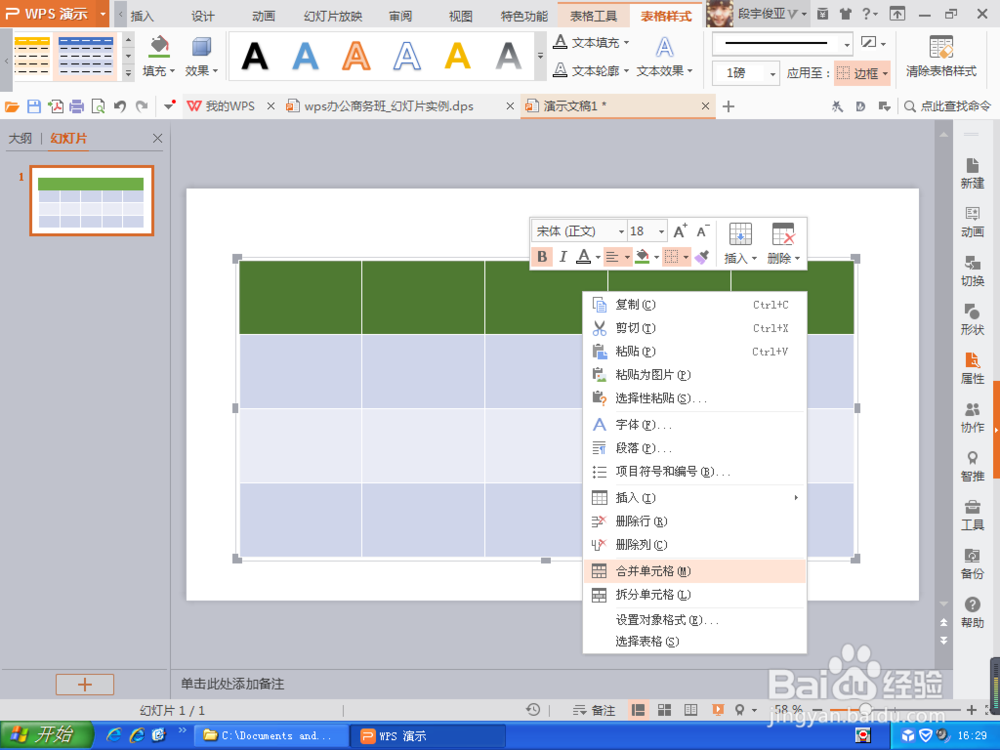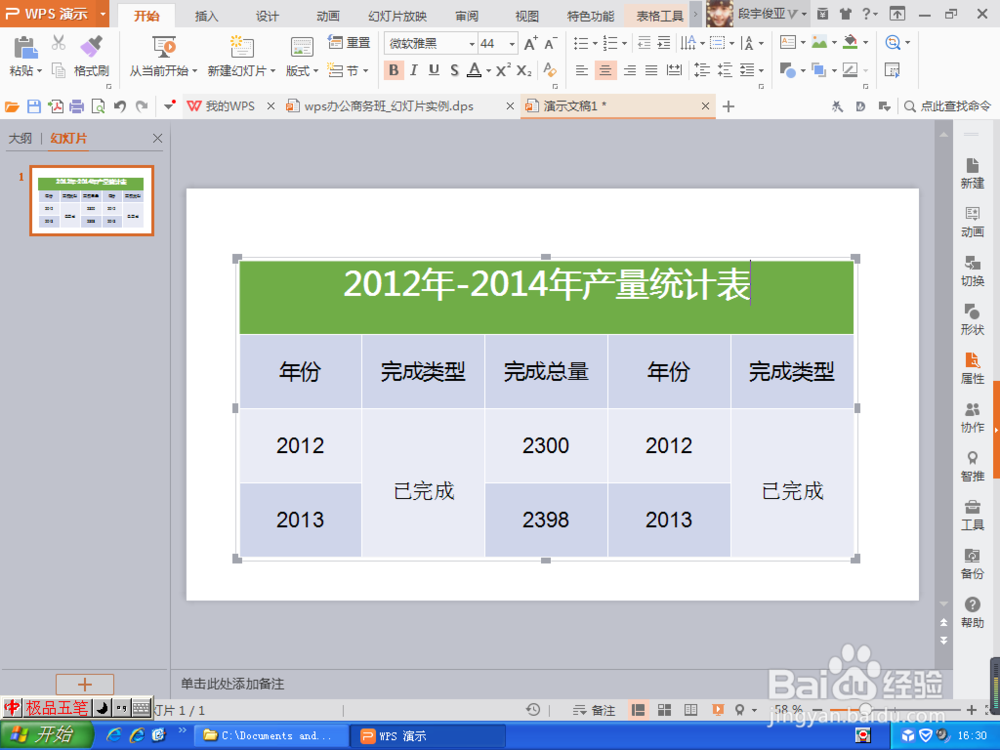如何用PPT绘制产量统计表
1、新建一个宽屏16:9的空白文档,如图
2、选择插入,表格,按住鼠标左键拖动选择4行5列。想要为表格增加几行,可选中表格中的一行内容,按鼠标右键选择插入,在下方插入即可。
3、选中表格,按住鼠标左召堡厥熠键框选表格,调整表格样式的大小。选中表格中第一行,选择边框工具,设置为无框线,这样表格中的第一行的框线被去掉。
4、选中表格的第一行,按鼠标右键为表格填充绿色,继续选中表格中的一行内容,鼠标右键可合并个别单元格,也可按住鼠标右键,拆分部分单元格。
5、将表格的第一行合并单元格,输入文字,设置文字颜色为白色,将表格的第二行设置为灰薄本窭煌色,部分表格中的单元格鼠标右键合并,选择插入文本框,可随意输入文字,设置文字颜色为黑色,髌覆李幌继续复制文字,一个产量统计表轻松制作好了哦。
声明:本网站引用、摘录或转载内容仅供网站访问者交流或参考,不代表本站立场,如存在版权或非法内容,请联系站长删除,联系邮箱:site.kefu@qq.com。
阅读量:46
阅读量:44
阅读量:61
阅读量:23
阅读量:92